Manjaro是基于Archlinux的发行版,它提供了多款UI界面和丰富的组件,使得配置变得简单,对linux新手友好,同时还保留了原始Archlinux的极简和扩展性,可以自由安装仅需要的功能,我认为它适合喜欢linux的开发者。相比Ubuntu,Archlinux在国内属于小众系统,但在国外可是极客开发者最喜欢的linux发行版之一,它的基础系统极小,最新版(linux 5.5)仅有650M,主要靠后期的安装和配置。对于新手或者想快速搭建开发环境,但还希望使用Arch的开发者,Manjaro是不错的选项。
MacOS是开发者最喜欢的系统之一,但高度定制化的Mac硬件给双系统带来难度,本文以Macbook Pro 15(Mid 2014)为例,一步步介绍”双M”系统搭建过程。
0. 准备工作
Mac电脑(Intel架构)
U盘,用于制作系统启动盘
网络(网线/USB转网线接头),安装过程需要网络
确保Mac留有足够的空间
1. 制作启动盘
前往官网(https://manjaro.org/download/)下载系统镜像,Manjaro目前提供了XFCE、KDE、GNOME和Architect四个选项,这里选择XFCE版(19.x linux 5.4 约2.6G)
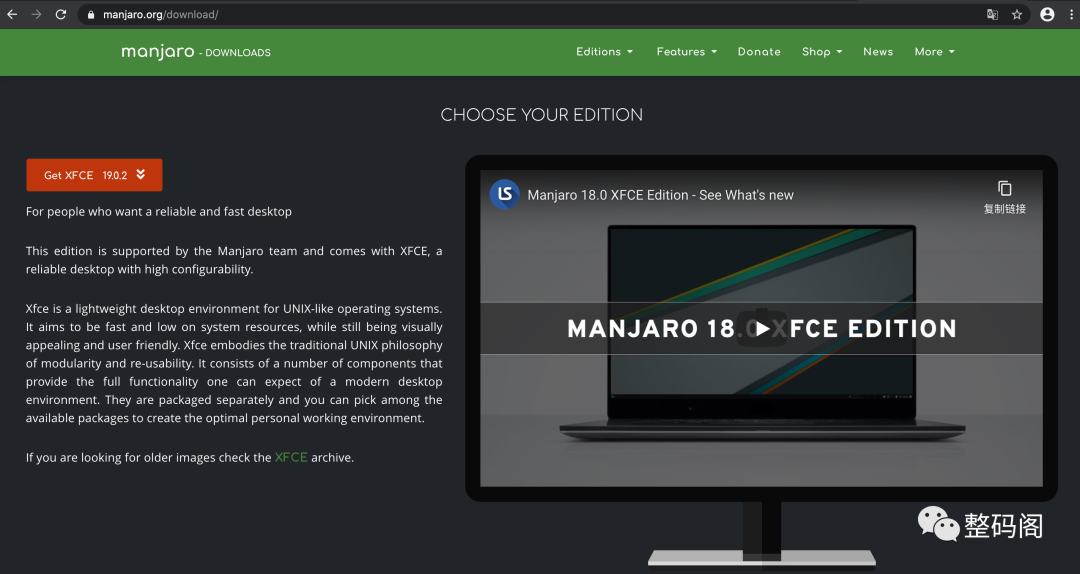
安装系统镜像制作工具Balena Etcher,Mac终端下使用brew命令安装最为便捷
brew cask install balenaetcher
插入准备好的U盘
启动etcher,分别选择第一步下载的镜像和第三步插入的U盘(默认自动选择),然后点击Flash按钮,等待完成镜像制作
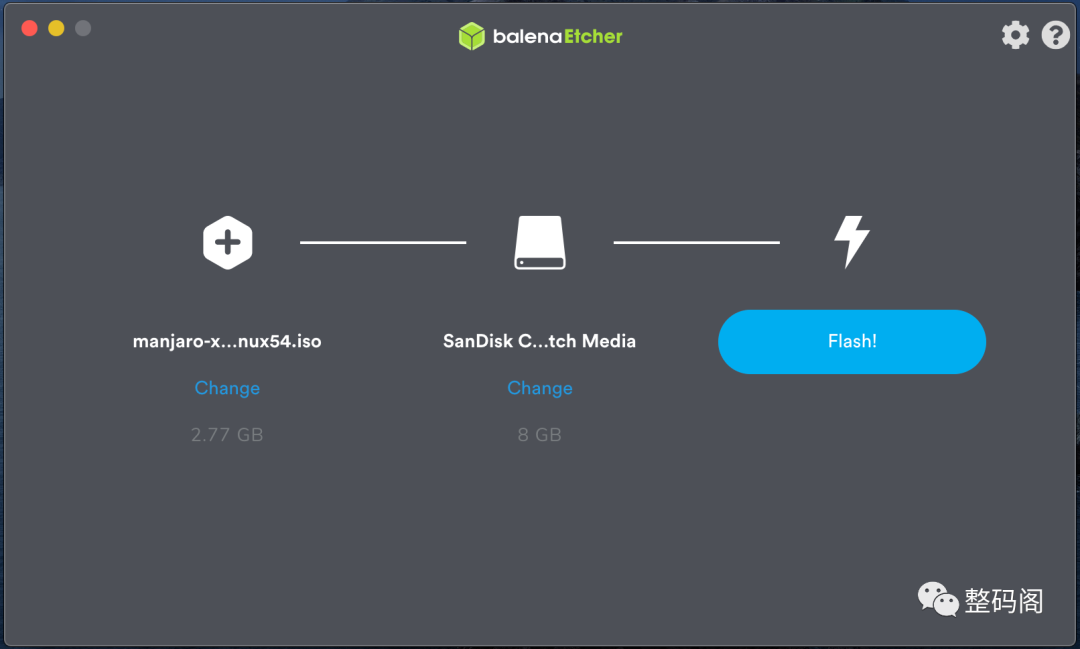
2. 创建分区,为Manjaro系统准备空间
打开磁盘工具,在spotlight输入disk utility
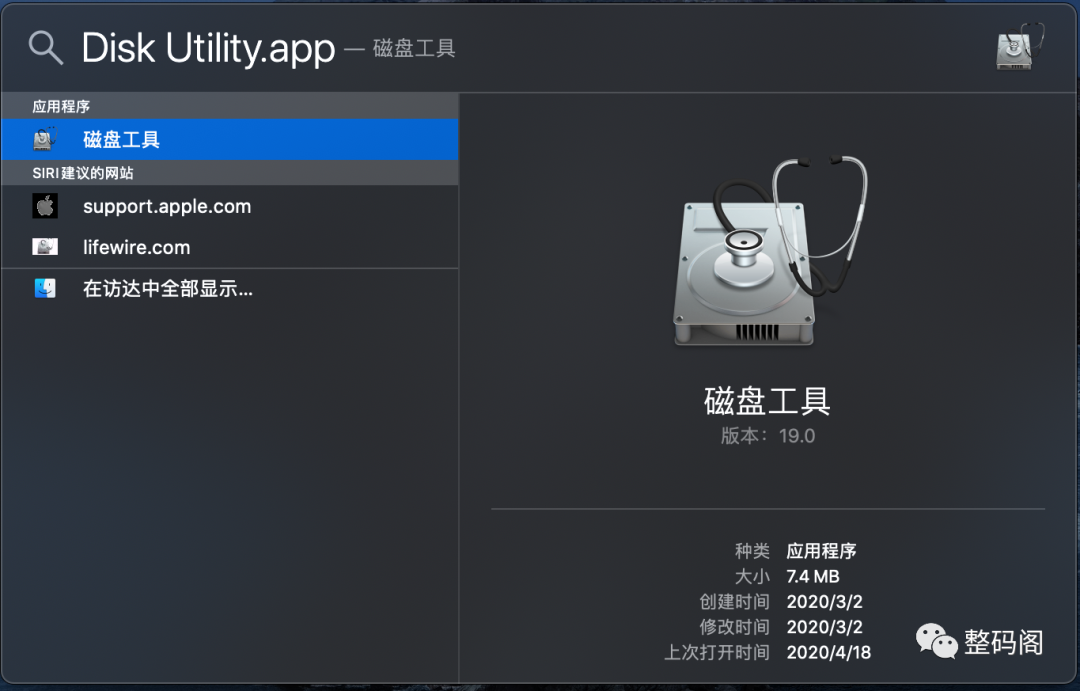
创建分区,如下图所示 点击左侧磁盘图标。注意是磁盘根目录,不是二级目录及以下的容器或分区
点击‘分区’按钮,在弹窗的对话框中输入磁盘大小,这里预留100G,不必在意格式,因为安装过程会再次格式化
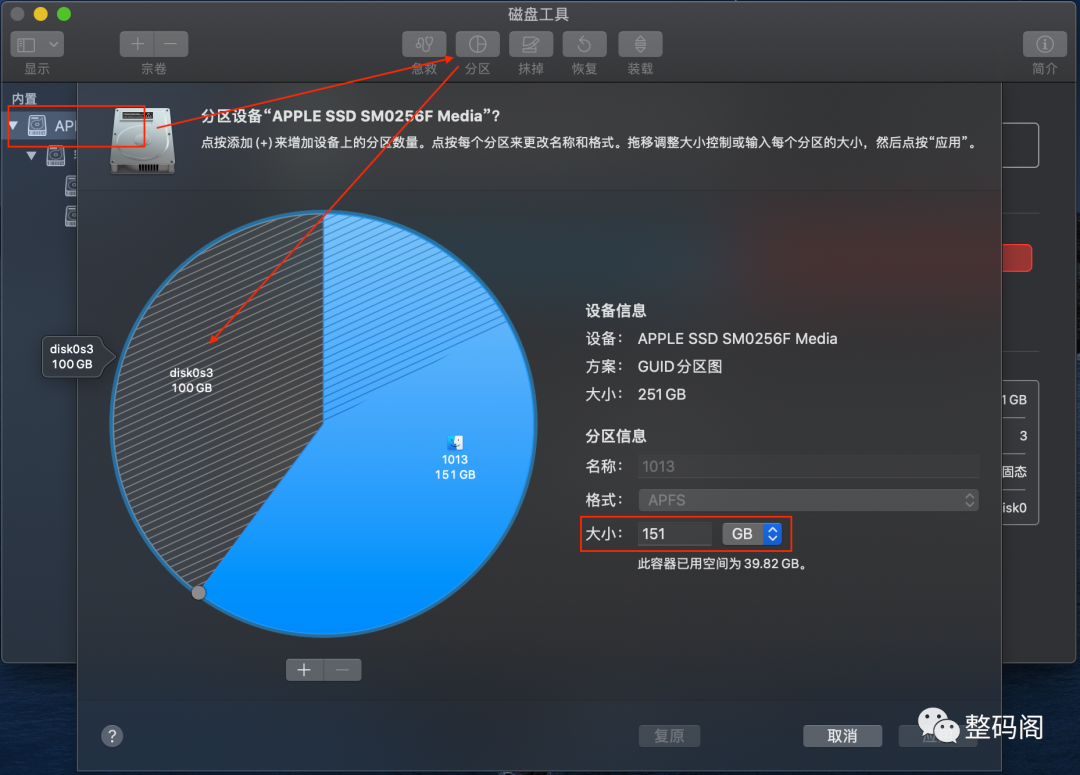
3. 设置网络,保证网络畅通
重启系统,保持U盘插入状态,长按alt键等待出现系统选择界面,点击U盘进入,经过几秒加载后会进入U盘系统安装界面
设置网络
Wi-Fi:点击右下角网络设置,如果有无线网络列表,直接点击输入无线网络账户密码完成设置,成功右上角会弹窗提示;如果没有无线网卡,可以先使用有线网络,Wi-Fi问题可以后解决
有线网络:对于大多数(正常下是所有)Mac电脑至少有线网络是畅通的。本人电脑是2014款,使用USB转有线转接头插入即可自动联网,连接成功右上角会弹窗提示 检查网络是否畅通,在Terminal中输入
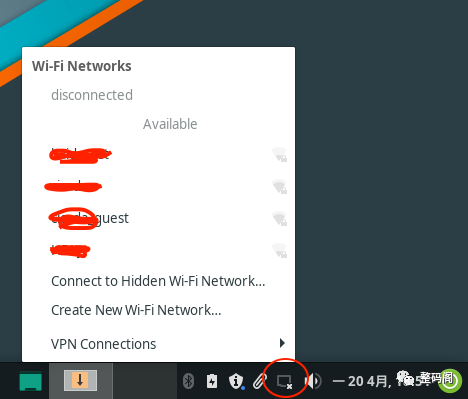

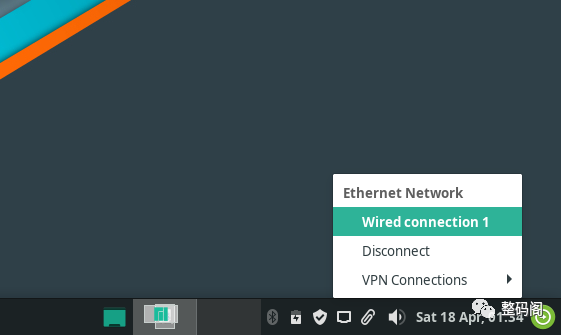
ping archlinux.org
4. 安装Manjaro
双击Install Manjaro开始安装
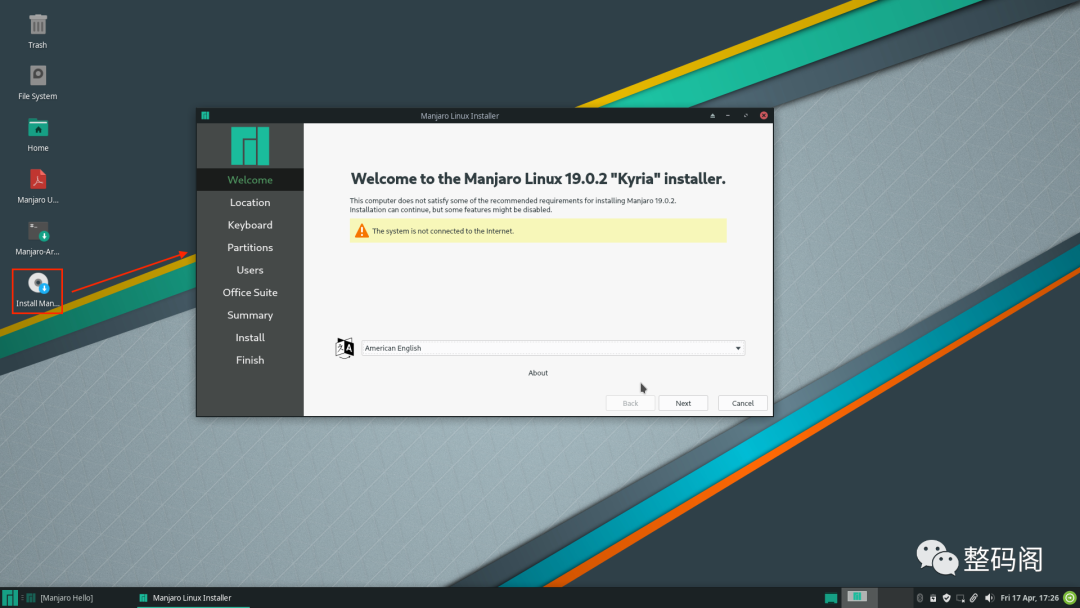
依次完成Location和Keyboard配置,可根据自己喜好配置,参考如下
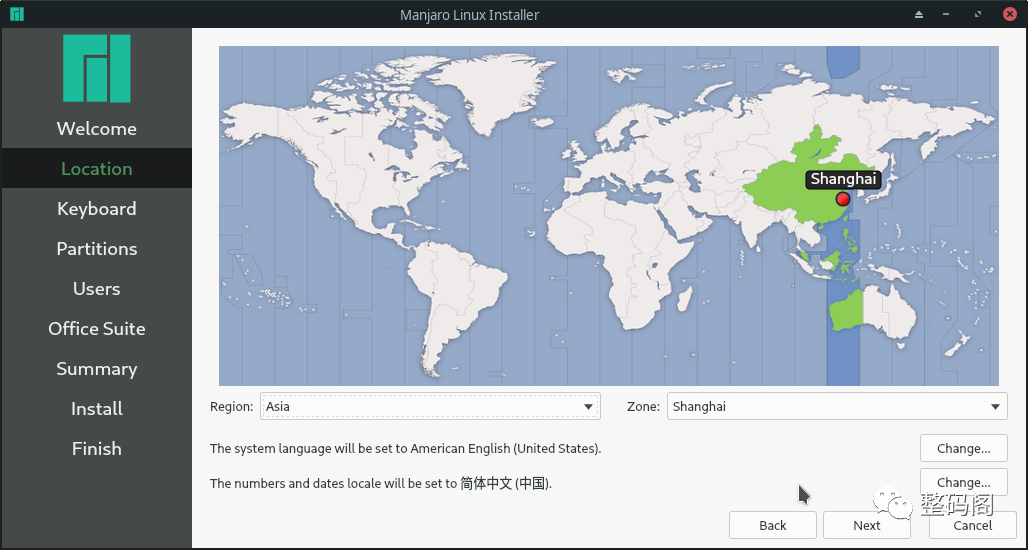
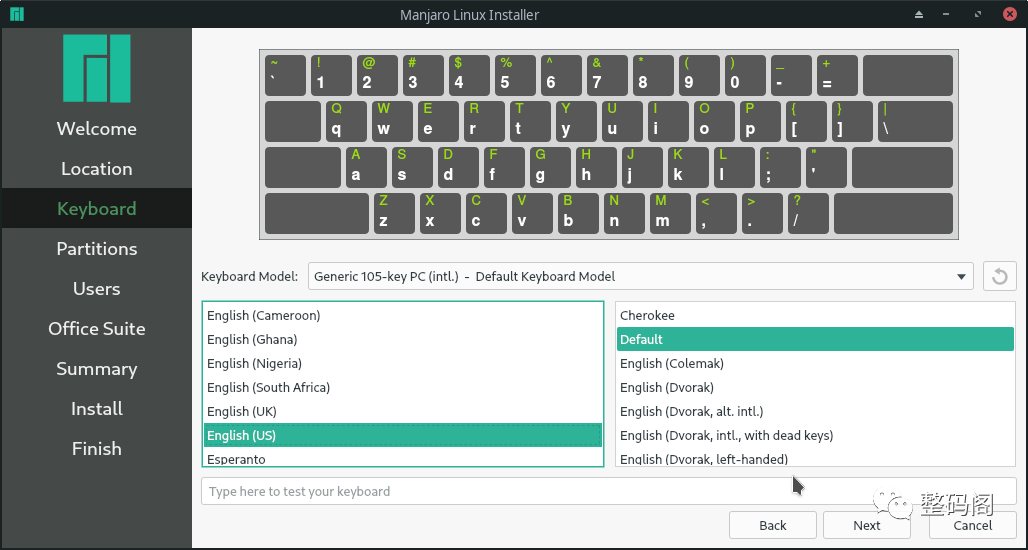
下来是最关键的步骤:磁盘分区,为正式系统安装准备空间。它会自动选择机器挂载的SSD,然后选择“Replace a partition”,然后在Encrypt system输入系统启动密码(建议但可选),它早于登录密码,最后是点击选择在第二步创建的磁盘,出现如下图表示选择成功
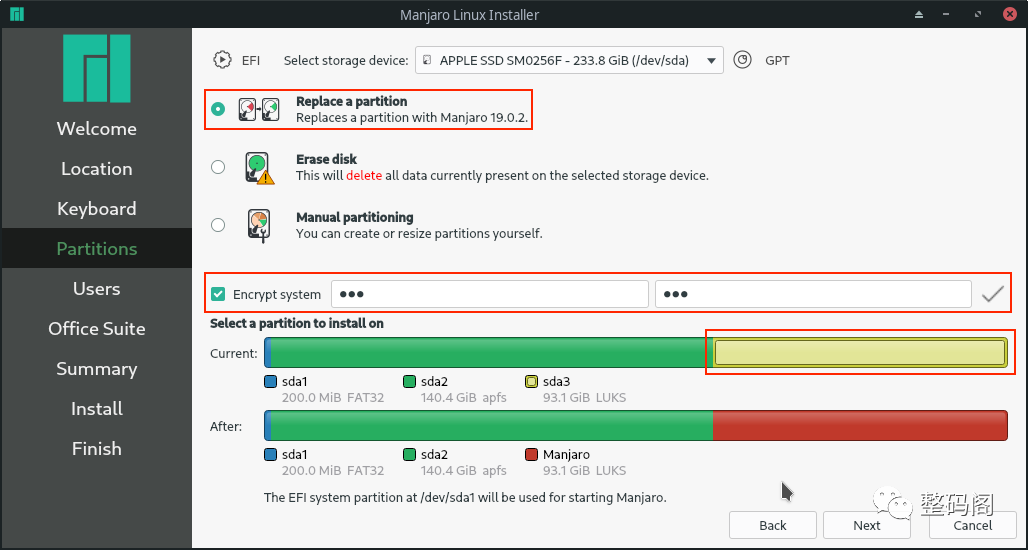
依此完成Users和Official Suite配置。账户部分用于设置登录名、登录密码和管理员密码,有别于上一步的系统启动密码,建议设置。由于仅做开发用途,不安装Office套件,参考如下
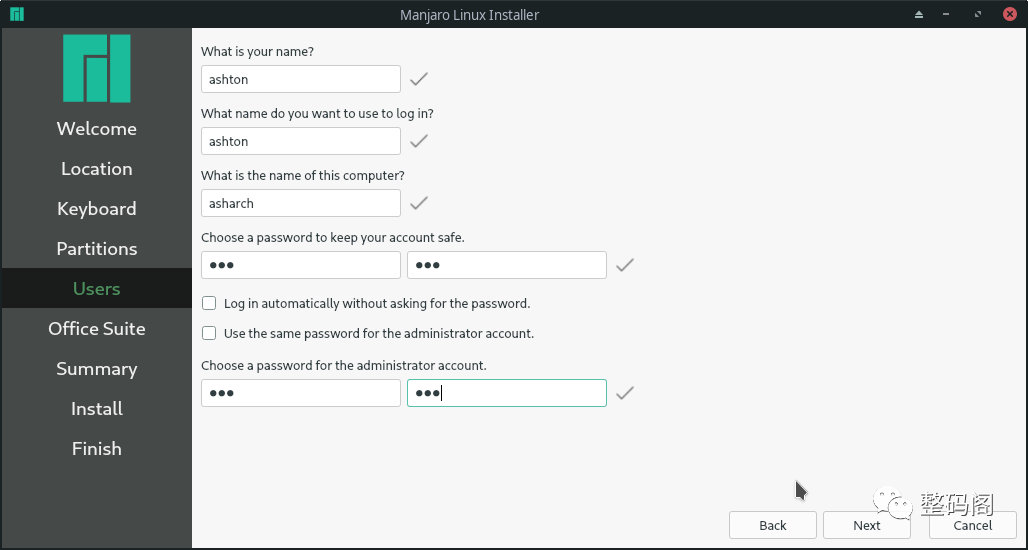
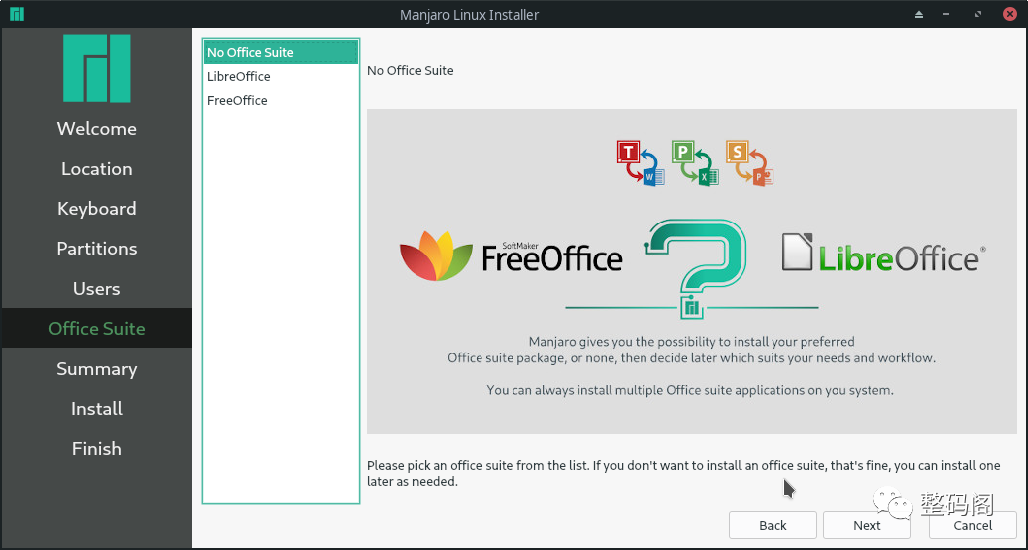
在Summary部分列出所有配置项,点击install开始安装,整个过程需要保持网络畅通,等待出现完成弹窗
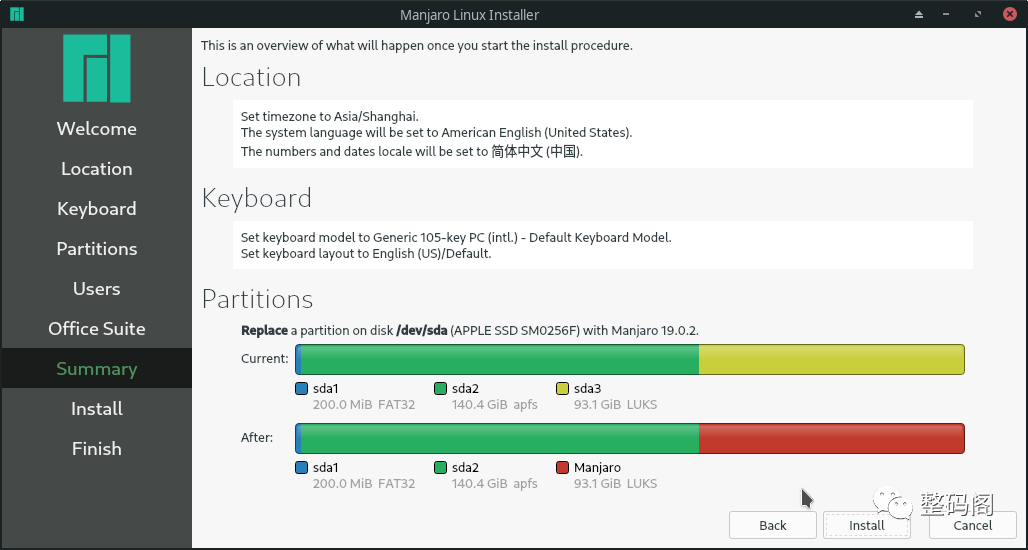
重启电脑,这次会默认进入Manjaro(也可以长按alt键,这时会新增一个系统),分别输入系统密码和登录密码即可进入系统
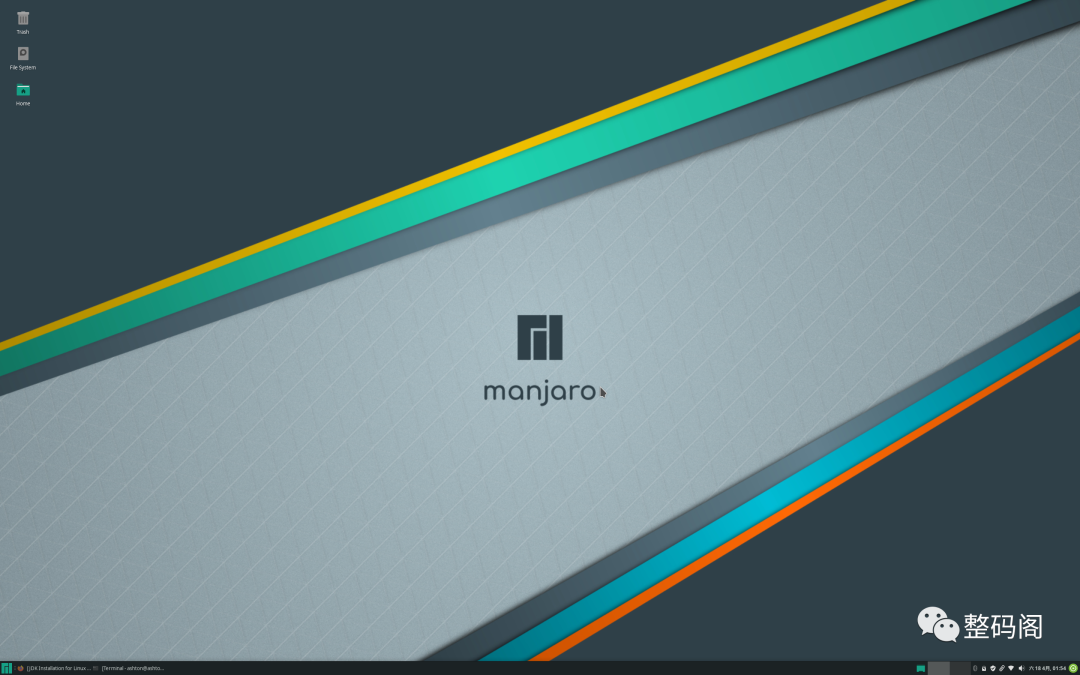
最后
由于Manjaro基于Archlinux,除Manjaro官方社区外,部分问题也可以前往Archlinux社区提问和寻找答案
对于没有无线网卡情况,可参考broadcom bcm4360无线网卡问题






